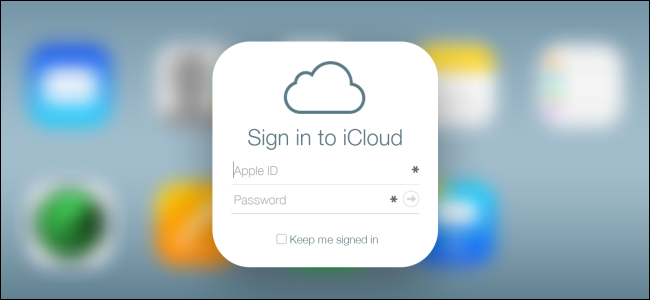Schopnosť zdieľať dokumentySpolupracovať je neoceniteľnou a podceňovanou schopnosťou v dnešných kancelárskych aplikáciách. Kancelársky balík iWork od spoločnosti Apple sa nelíši, čo zahŕňa aj možnosť zdieľania nielen z OS X, ale aj z iCloud.
Dnes budeme diskutovať o tom, ako zdieľať iWorkdokument, vrátane strán, čísel a súborov Keynote. Jednou z príjemných vecí o zdieľaní dokumentov iWork je to, že na to nemusíte používať OS X. Apple poskytuje túto schopnosť každému, kto sa zaregistruje na účet iCloud.

Keď vytvoríte alebo otvoríte dokument iWork na stránke iCloud.com, v pravom hornom rohu panela nástrojov sa zobrazí symbol zdieľania (označený červenou farbou).

Kliknutím na toto tlačidlo sa otvorí dialógové okno zdieľania, z ktorého môžete dať komukoľvek s odkazom (a heslom, ak sa rozhodnete ho pridať), upraviť alebo zjednodušiť práva na prezeranie.

Po zdieľaní máte možnosť poslať odkaz na dokument e-mailom komukoľvek, s ktorým chcete spolupracovať. Stále však môžete pridať heslo alebo prestať zdieľať dokument.

Ak ste používateľom OS X, zdieľanie je ľahkédokumenty priamo zo všetkých aplikácií iWork. Tieto dokumenty sa navyše (alebo by mali) automaticky synchronizovať s iCloud, takže znova môžete spolupracovať s každým, kto má odkaz.
Ak chcete zdieľať z iWork pre OS X, kliknite na tlačidlo zdieľania v pravej hornej časti hornej lišty nástrojov. Vyberte položku „Zdieľať odkaz cez iCloud“.

Rovnako ako v prípade iCloud, aj tu máte možnosti zmeniť povolenie z „Povoliť úpravy“ na „Iba zobraziť“. Opäť môžete tiež pridať heslo, ak chcete túto vyššiu úroveň zabezpečenia.
Okrem toho máte k dispozícii niekoľko možností na zdieľanie dokumentu.

Ak ste už dokument zdieľali, môžete zobraziť nastavenia zdieľania a podľa potreby vykonať zmeny.

Tu je napríklad dokument, ktorý zdieľame,čo umožňuje úpravy. Rovnako ako pri zdieľaní z iCloud, budete mať rovnaké možnosti. Po zdieľaní môžete znova pridať heslo (nezabudnite povedať komukoľvek, s kým ho už zdieľate), zmeniť povolenia alebo úplne zdieľať.

Kliknutím na ikonu zdieľania vedľa odkazu sa zobrazia všetky spôsoby, ako môžete dokument šíriť.

Bohužiaľ, a to je dosť veľká výzva, nemôžete sledovať zmeny v dokumente a zároveň spolupracovať (upravovať).
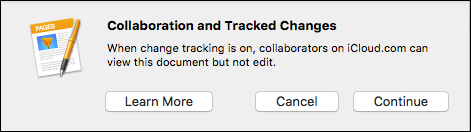
Zdá sa, že by to mohlo byť dosť veľképroblém, pokiaľ ide o skutočnú spoluprácu. Ak zdieľate dokument medzi niekoľkými ďalšími autormi a všetci robia zmeny, zdá sa, že je zrejmé, že by niekto mohol chcieť sledovať akékoľvek zmeny, ktoré títo autori vykonajú.
Napriek tomu je pekné, že dokumenty iWork môžete zdieľať tak ľahko, a to nielen medzi ostatnými používateľmi počítačov Mac, ale s kýmkoľvek, kto má účet iCloud.
Postup zdieľania je rovnaký, bez ohľadu na to, či používate stránky, čísla alebo kľúčové poznámky, takže akonáhle viete, ako to urobiť s jednou, budete zdieľať ostatné okamžite.